Número de teléfono comercial: obtener un número de teléfono
8 min
En este artículo
- Paso 1 | Adquiere un número de teléfono comercial
- Paso 2 | Completa la configuración desde la app Wix
- Paso 3 | Personaliza los ajustes del número comercial
Obtén un número de teléfono exclusivo para tu negocio para conectarte con tus clientes en los EE. UU. y Canadá. Selecciona entre una variedad de números locales gratuitos, luego vincula el nuevo número a tu teléfono y a la app móvil Wix.
Acerca de los Términos de Uso del servicio de mensajería de Wix
Importante:
A partir del 4 de junio de 2025, el número de teléfono comercial ya no estará disponible para su compra en los nuevos sitios. Si tienes una suscripción activa o la tuviste en el pasado, aún podrás usarla y renovar la suscripción como de costumbre. Para obtener una solución alternativa, obtén información sobre el número de teléfono comercial con Google Voice.
Paso 1 | Adquiere un número de teléfono comercial
Elige entre una variedad de números de teléfono locales y gratuitos. Luego, selecciona un plan de suscripción y vincula el número elegido al número que debe recibir estas llamadas comerciales (generalmente, este sería tu número personal).
No necesitas una suscripción adicional (como un plan para hacer Upgrade) para obtener un número de teléfono comercial.
Para comprar un número de teléfono comercial:
- Ve a Número de teléfono comercial en el panel de control de tu sitio.
- Haz clic en Obtener un número comercial.
- Según el número que necesites, selecciona la opción correspondiente:
- Número local: elige esta opción si tu negocio opera a nivel local para que puedas obtener un número de tu área.
- Ingresa tu ciudad en el cuadro de texto y selecciona el código de área correspondiente.
- Haz clic en Seleccionar junto al número que deseas adquirir.
Consejo: Haz clic en Mostrar diferentes números para ver más opciones.
- Número gratuito: obtén un número 1-8XX que sea reconocido en todas partes y gratuito.
- Selecciona un prefijo 1-8XX en el menú desplegable o busca un número personalizado.
Consejo: un número personalizado deletrea una palabra que es fácil de recordar para las llamadas (por ejemplo 1-800-PIZZA77). - Haz clic en Elegir junto al número que deseas comprar.
Consejo: Haz clic en Mostrar diferentes números para ver más opciones.
- Selecciona un prefijo 1-8XX en el menú desplegable o busca un número personalizado.
- Número local: elige esta opción si tu negocio opera a nivel local para que puedas obtener un número de tu área.
- Elige un periodo de suscripción:
- Facturación anual: se te factura una vez al año.
- Facturación mensual: se te factura una vez al mes, por el mes completo.
- Haz clic en Elegir debajo del plan que desees.
- Completa los datos del método de pago elegido y haz clic en Realizar compra.
- Vincula y verifica tu número de teléfono:
- Ingresa el número de teléfono que deseas conectar a tu número comercial.
- Haz clic en Enviar código.
- Ingresa el código de verificación de 6 dígitos que recibiste por SMS.
- Haz clic en Enviar código.
- Haz clic en Ir a ajustes.
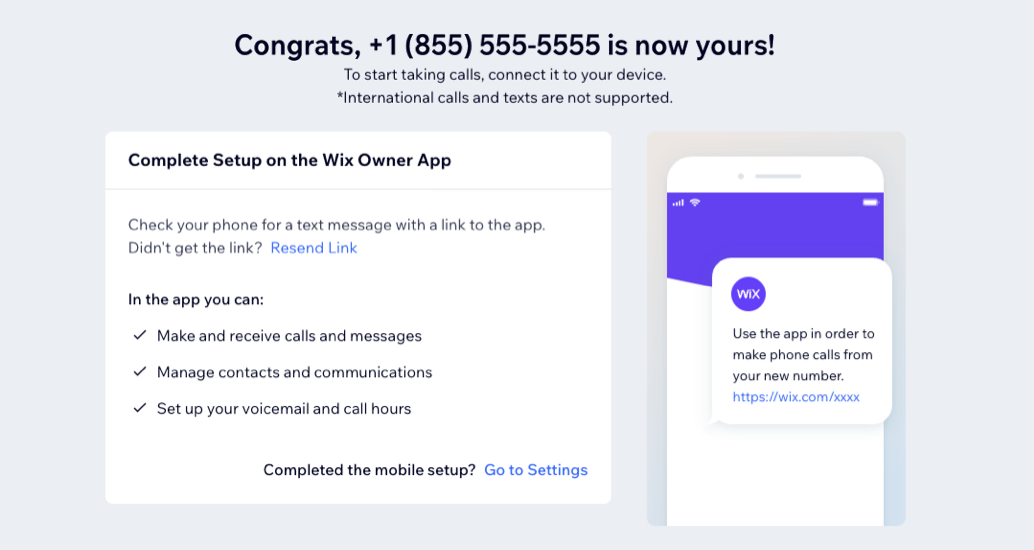
Paso 2 | Completa la configuración desde la app Wix
Después de comprar un número comercial, termina de configurarlo desde la app móvli Wix. En este proceso, agregamos el nuevo número a la lista de contactos de tu dispositivo para que las llamadas comerciales se muestren correctamente. Puedes guardarlo con el nombre predeterminado ("Línea comercial de Wix") o cambiarlo más tarde a un nombre diferente que se adapte a tus necesidades.
Para completar la configuración:
- Pulsa el enlace que recibiste de Wix por SMS.
¿No tienes la app Wix? Pulsa el enlace para descargarte la app en tu teléfono. Una vez que inicies sesión, puedes terminar de configurar tu nuevo número.
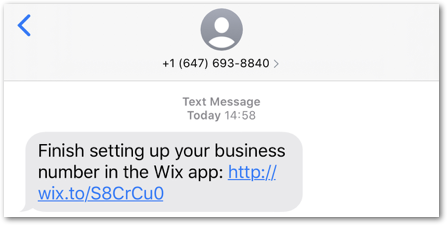
- Pulsa Siguiente para empezar.
- Dale a la app Wix acceso a tus contactos.
Nota: Esto nos permite agregar la línea telefónica comercial a tu lista de contactos.- Desliza la palanca Contactos para activarla.
- Pulsa Siguiente.
- Pulsa Permitir en la ventana emergente.
- Desliza la palanca Notificaciones para activarla.
- Pulsa Siguiente.
- Pulsa Recibir una llamada de demostración para observar cómo se ve una llamada comercial entrante.
- Pulsa Listo.
Paso 3 | Personaliza los ajustes del número comercial
Ahora que has conectado tu número comercial a la app Wix, personaliza los ajustes para que se adapten a tus necesidades. Configura un buzón de voz con tu propio mensaje grabado, elige cómo mostrar las llamadas comerciales entrantes y establece tus horasrios de llamada con antelación.
Para personalizar los ajustes del número comercial:
Panel de control
App Wix
- Ve a Número de teléfono comercial en el panel de control de tu sitio.
- Elige cómo personalizar los ajustes:
Elige cómo mostrar las llamadas comerciales entrantes
Configurar el buzón de voz
Establece tu horario de llamadas predeterminado
4. Cuando lo tengas listo, haz clic en Guardar en la parte superior derecha.
¿Cuál es el próximo paso?
Una vez que hayas adquirido tu número y hayas personalizado su configuración, estarás listo para recibir llamadas comerciales:
- Las llamadas entrantes se redirigen automáticamente al número que hayas conectado.
- Usa la app Wix para llamar y enviar mensajes de texto a tus contactos desde tu número comercial.
- Administra la comunicación y los registros de llamadas desde la bandeja de entrada de Wix en dispositivos móviles o de escritorio.



 .
.  para añadir varias franjas horarias al mismo día.
para añadir varias franjas horarias al mismo día.